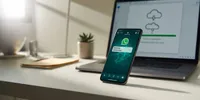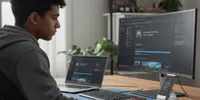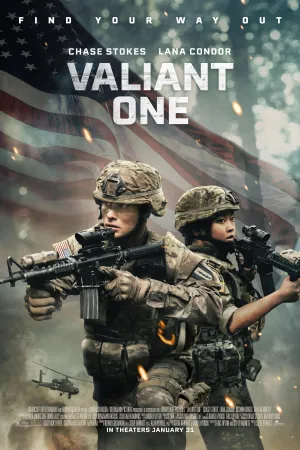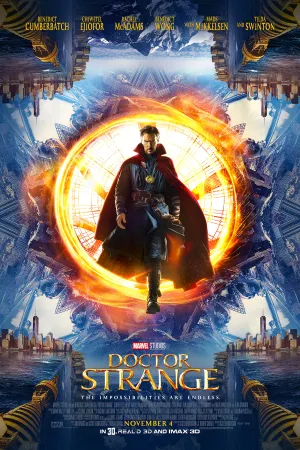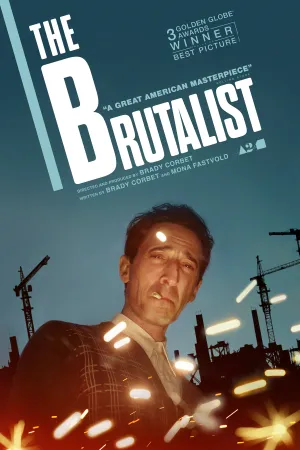5 Cara Backup Whatsapp dengan Mudah dan Praktis, Bisa Lewat HP Maupun Laptop

Cara Backup Whatsapp dengan Mudah dan Praktis (credit: unsplash)
Kapanlagi.com - Saat ini, WhatsApp telah menjadi salah satu platform komunikasi paling penting dalam kehidupan sehari-hari. Seiring dengan peranannya yang krusial, menjaga keamanan pesan yang terdapat di WhatsApp menjadi hal yang sangat penting. Untuk melakukannya, disarankan untuk secara berkala melakukan cara backup Whatsapp atau mencadangkan pesan secara berkala.
Sayangnya, masih banyak orang yang belum sepenuhnya memahami alasan mengapa backup pesan WhatsApp itu penting. Bagi banyak orang, mencadangkan pesan di WhatsApp mungkin terdengar seperti hal yang tidak begitu penting. Padahal hal ini bisa melindungi pesan dari kemungkinan kehilangan data, baik karena perangkat rusak, hilang, atau masalah teknis lainnya.
Jadi, bagaimana mulai tergerak untuk backup pesan WhatsApp? Jika iya, langsung saja simak ulasan berikut ini.
Advertisement
1. Cara Backup Whatsapp di HP Android

Banyak orang mengakses WhatsApp melalui aplikasi yang terpasang di HP Android. Tak hanya untuk mengirim dan menerima pesan, lewat aplikasi di HP Android, kalian juga bisa melakukan pencadangan pesan. Berikut tata cara backup WhatsApp di HP Android:
- Buka aplikasi WhatsApp di perangkat Android kalian.
- Klik ikon dengan tiga titik yang terletak di sudut kanan atas aplikasi untuk membuka menu opsi.
- Kemudian masuk ke bagian "Settings" atau "Pengaturan".
- Pilih opsi "Chats"
- Lanjutkan, pilih menu "Chat Backup" untuk mulai mengelola semua pengaturan dan proses cadangan chat.
- Setelah itu, klik opsi "Back Up".
- WhatsApp akan mulai melakukan backup data ke akun Google Drive yang terhubung dengan perangkat kalian.
- Pastikan untuk mengatur opsi "Auto Backup" atau "Cadangan Otomatis" sesuai keinginan kalian. Ini memungkinkan WhatsApp melakukan backup secara otomatis, seperti harian, mingguan, atau bulanan.
- Jika belum terhubung, pilih atau masukkan akun Google Drive yang ingin kalian gunakan untuk menyimpan cadangan.
- Periksa riwayat cadangan di bawah opsi "Last Backup" atau "Cadangan Terakhir" untuk memastikan bahwa proses backup telah berhasil dan kapan terakhir kali dilakukan.
(Setelah 8 tahun menikah, Raisa dan Hamish Daud resmi cerai.)
2. Cara Backup Whatsapp di HP iPhone

Bagi pengguna iPhone, cara backup WhatsApp sedikit berbeda dengan HP Android. Meski begitu, caranya tak jauh berbeda dan tak kalah mudah. Berikut panduan cara backup WhatsApp di HP iPhone:
- Buka aplikasi WhatsApp di perangkat iPhone kalian.
- Masuk ke "Settings" atau "Pengaturan" yang ada di bagian pojok kanan atas.
- Pilih opsi "Chats".
- Lanjutkan dengan memilih menu "Chat Backup" untuk mengelola proses backup.
- Klik atau pilih opsi "Back Up Now". Dengan melakukan ini, WhatsApp secara otomatis akan memulai proses backup data kalian ke iCloud.
- Setelah mengklik "Back Up Now", tunggulah hingga proses backup selesai.
- Pastikan untuk tetap terhubung ke Wi-Fi selama proses ini berlangsung.
- Jika kalian ingin WhatsApp melakukan backup secara otomatis, pastikan opsi "Auto Backup" atau "Cadangan Otomatis" diaktifkan dengan memilih frekuensi yang diinginkan, seperti harian, mingguan, atau bulanan.
3. Cara Backup Whatsapp dari HP Lama ke Baru
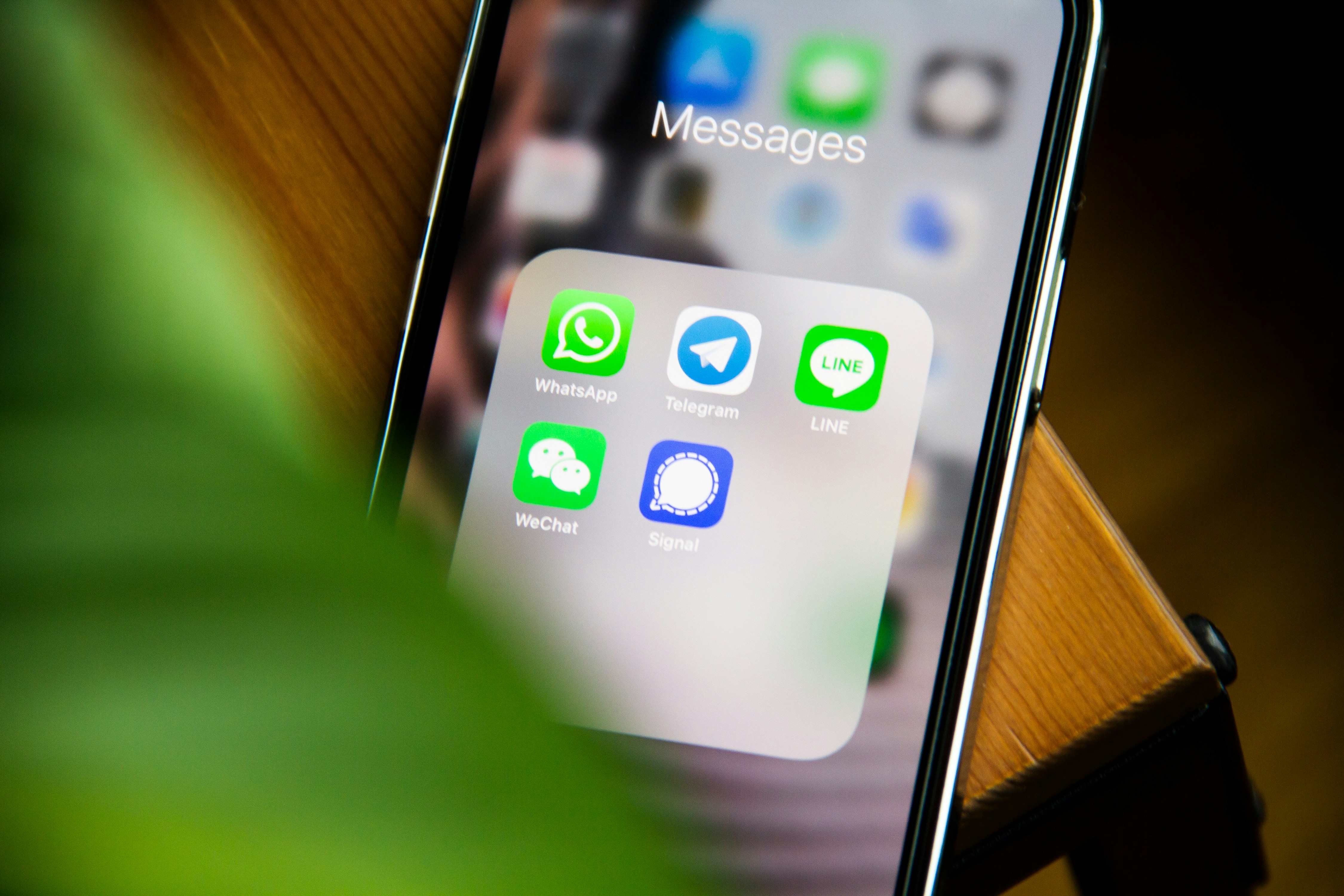
Saat beli HP baru, kalian tak perlu khawatir kehilangan pesan yang ada di WhatsApp. Kalian bisa mencadangkan pesan WhatsApp di HP lama ke HP baru dengan cara berikut ini:
- Pastikan kalian membuka aplikasi WhatsApp di HP lama dan pastikan bahwa kalian memiliki koneksi internet yang stabil.
- Pergi ke menu "Pengaturan" di WhatsApp HP lama dengan mengklik ikon tiga titik di sudut kanan atas layar.
- Dalam menu pengaturan, pilih opsi "Chat" atau "Chat Backup" tergantung pada versi WhatsApp kalian.
- Pilih opsi "Backup Now" atau "Back Up" untuk memulai proses backup. Pastikan bahwa data kalian, termasuk pesan dan file multimedia, telah dicadangkan.
- Jika kalian ingin menyimpan cadangan di Google Drive, pastikan untuk mengonfigurasi pengaturan Google Drive.
- Di HP baru, instal aplikasi WhatsApp.
- Buka aplikasi WhatsApp di HP baru dan verifikasikan nomor telepon kalian.
- Pada langkah ini, WhatsApp akan mendeteksi apakah ada cadangan yang tersimpan di Google Drive atau penyimpanan lokal.
- Pilih opsi untuk memulihkan dari cadangan yang telah dibuat sebelumnya.
4. Cara Backup Whatsapp ke Akun Google

Jika ingin cara yang lebih fleksibel, kalian juga bisa backup WhatsApp ke akun Google. Caranya juga sangat praktis dan mudah, kalian bisa ikuti langkah-langkah berikut ini:
- Pastikan untuk membuka aplikasi WhatsApp di perangkat kalian dan pastikan juga bahwa kalian telah masuk ke akun WhatsApp yang ingin dicadangkan.
- Pada layar utama WhatsApp, pergilah ke menu "Pengaturan" di sudut kanan atas layar dengan ikon tiga titik.
-Pilih opsi "Chat" atau "Chat Backup" tergantung pada versi WhatsApp yang digunakan.
- Pilih frekuensi backup yang diinginkan, misalnya, apakah kalian ingin backup harian, mingguan, atau bulanan. Juga, pastikan untuk memilih opsi "Google Drive" sebagai lokasi penyimpanan.
- Jika belum, kalian perlu mengonfigurasi akun Google untuk menyimpan cadangan. Klik opsi "Google Drive" dan pilih akun Google yang akan digunakan.
- Tentukan frekuensi backup dan pilih jenis koneksi yang ingin kalian gunakan. Pastikan kalian terhubung ke Wi-Fi untuk menghemat data dan proses backup berjalan lancar.
- Setelah mengatur preferensi, simpan pengaturan dan lakukan backup pertama. Kalian juga bisa melakukan backup manual kapan saja dengan memilih opsi "Backup Now" atau "Back Up".
- WhatsApp akan meminta kalian untuk memverifikasi akun Google. Lakukan verifikasi sesuai petunjuk yang muncul.
- Tunggu proses backup selesai. Pastikan kalian tidak memutus koneksi atau mematikan perangkat selama proses ini.
5. Cara Backup Whatsapp di Laptop

Sebagai pengguna, kalian juga bisa mencadangkan pesan WhatsApp ke penyimpanan laptop. Langkah
- Pastikan kalian telah menginstal aplikasi WhatsApp di laptop menggunakan aplikasi resmi yang tersedia.
- Setelah instalasi selesai, buka aplikasi WhatsApp di laptop kalian dan masuk menggunakan akun WhatsApp yang sudah ada.
- Pilih opsi untuk menghubungkan aplikasi WhatsApp di laptop dengan perangkat mobile kalian. Ini biasanya melibatkan pemindaian kode QR dengan menggunakan WhatsApp di ponsel.
- Navigasikan ke menu pengaturan WhatsApp di laptop. Temukan opsi terkait backup dan klik untuk membuka pengaturan backup.
- Tentukan frekuensi backup yang diinginkan, apakah harian, mingguan, atau lainnya. Hal ini akan menentukan seberapa sering data WhatsApp di laptop akan dicadangkan.
- Pilih lokasi penyimpanan backup, apakah di folder lokal laptop atau penyimpanan cloud seperti Google Drive atau OneDrive.
- Setelah mengatur preferensi, mulailah proses backup. Tergantung pada ukuran data, proses ini mungkin memerlukan beberapa waktu.
Itulah di antaranya beberapa cara backup WhatsApp secara manual yang bisa dilakukan dengan mudah dan praktis. Semoga bermanfaat dan selamat mencoba!
AYO JOIN CHANNEL WHATSAPP KAPANLAGI.COM BIAR NGGAK KETINGGALAN UPDATE DAN BERITA TERBARU SEPUTAR DUNIA HIBURAN TANAH AIR DAN JUGA LUAR NEGERI. KLIK DI SINI YA, KLOVERS!
Baca artikel lainnya:
20 Rekomendasi Film Thriller Terbaik, Menegangkan dan Memacu Adrenalin
20 Rekomendasi Anime Romantis Terbaik, Dijamin Bikin Baper dan Senyum-Senyum Sendiri!
Cara Berlangganan Amazon Prime Video dengan Mudah, Ini Daftar Harganya
5 Situs Video Converter Online 2024 Terbaik Tanpa Perlu Install Aplikasi
7 Cara Download Video Youtube dengan Mudah dan Praktis, Bisa Langsung Tersimpan di Galeri HP
(Di usia pernikahan 29 tahun, Atalia Praratya gugat cerai Ridwan Kamil.)
Berita Foto
(kpl/psp)
Advertisement